教你如何制作首饰和文字闪星光效果
先贴一个发光效果的图让大家看看:


(1)老生常谈。用PS打开一张想要改造的图
(我坦白,我的是PS7.0.1)
忘记说了,我打开后大家看到我的图层有两层
那是因为我把背景改了一下
正常打开大家会看到“背景”,双击一下解锁就可以看到图层0咯

(2)先在你打开的图层最上边,创建一个新图层
看下图,"关闭"符号的下面有个带圆圈的三角,先点一下,然后选择新图层
:
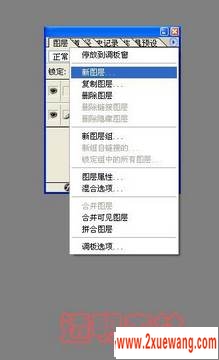
出来如下图的对话框后,选是
就创建好一个新图层了。

(3)点一下工具栏的画笔标志(就是一只毛笔)

(4)在画笔设置栏里,选择混合画笔代替当前画笔
。选好后,再选择相素50(这是个N角闪光)
其实画笔里还有多种星光的,大家可以选择自己喜欢的
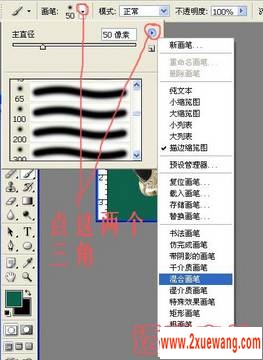

(5)点一下图层2(图层2选中会变蓝)
,然后用画笔在你想闪光的地方点一下就OK了
(我用的是白色
,如果你想用其他颜色也可以哦,但最好跟宝贝图不一样哦不然看不出来
)
如下图,我在宝贝图上点了两个地方~
有人说点出来的星光是圆形,那可能是像素太大,改一下像素就可以了哦
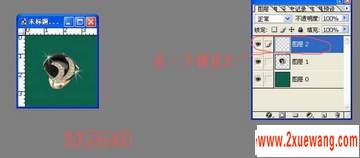
(6)复制图层2(复制两次,就会有图层2副本和图层2副本副本),最后完成的时候应该是有4个图层
,大家对了么?
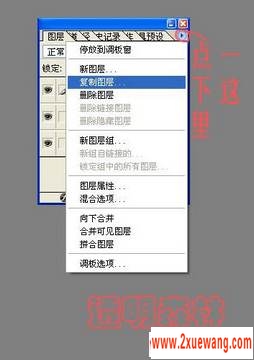

(7)点工具栏最下面的按键,转到动态编辑:
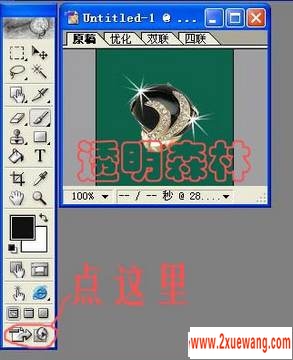
(8)动态编辑画面如下:

(9)打开图层0、1、2前的小眼睛(也就是你们的图层0,1)
,然后复制一帧。
其实我是不知道为什么要打开小眼睛,但按照我的理解,打开一个图层的小眼睛,就是打开这个图层
不知道对不对
(大家可以按图操作的)
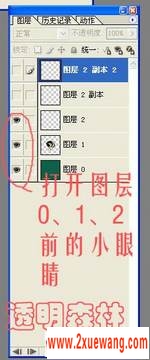
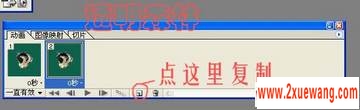
(10)打开图层0、1、2、图层2副本前的小眼睛
(也就是你们的图层0、1、图层1副本),再次复制一帧

(12)打开图层0、1、2、图层2副本、图层2副本副本前的小眼睛
(也就你们的图层0、1、图层1副本、图层1副本2),再复制一帧
请按图操作哟~

(13)按CTRL+鼠标左键选中动画编辑中所有帧,右键点一下0秒处,再选0.2秒

然后再选择文件——>优化存储为或按CTRL+SHIFT+ALT+S储存就做好了.
,教你如何制作首饰和文字闪星光效果- 教你如何制作首饰和文字闪星光效果
- › 教你如何在生活中做个低碳达人
- › 教你如何煎服中药
- › 教你如何鉴别蜂蜜真假
- › 教你如何加盟干洗店
- › 创业之前 教你如何评估创业计划
- › 教你如何做网店模板
- › 教你如何制作首饰和文字闪星光效果
- › 教你如何制作设计论坛图片签名档
- › 网上开店快速教你如何开店拉人气
- › 职场励志:教你如何应对人生低谷
- › 教你如何手工清除autorun.inf类的病毒(一)
- › 教你如何预防最新的计算机病毒技巧
- 在百度中搜索相关文章:教你如何制作首饰和文字闪星光效果
- 在谷歌中搜索相关文章:教你如何制作首饰和文字闪星光效果
- 在soso中搜索相关文章:教你如何制作首饰和文字闪星光效果
- 在搜狗中搜索相关文章:教你如何制作首饰和文字闪星光效果 大赛终评答辩会
tag: 网店装修,淘宝网店装修教程,免费网店装修,开网店 - 网店装修